บทความนี้มีคำแนะนำในการแก้ไขข้อผิดพลาด DOS/4G (2001) ข้อยกเว้น 0Dh ใน Windows 10 เมื่อพยายามเรียกใช้แอปพลิเคชัน DOS ที่ใช้ตัวขยาย DOS/4G DOS/4G เป็นส่วนขยาย DOS แบบ 32 บิตที่พัฒนาโดย Rational Systems (ต่อมาคือ Tenberry Software) ซึ่งช่วยให้โปรแกรม DOS สามารถ ขจัดขีดจำกัดหน่วยความจำแบบเดิม 640 KB โดยระบุหน่วยความจำที่มีอยู่ทั้งหมดบน Intel 80386 ขึ้นไป เครื่อง
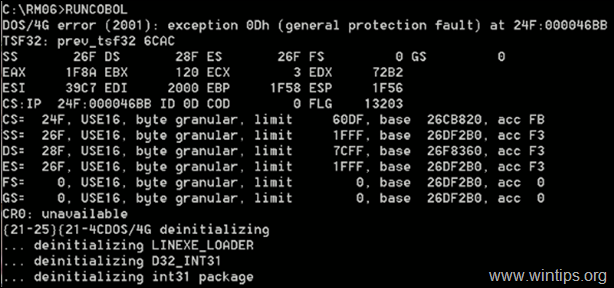
วิธีแก้ไข: ข้อผิดพลาด DOS/4G 2001: ข้อยกเว้น 0Dh บน Windows 10 หรือ 7 OS
ข้อผิดพลาด "ข้อผิดพลาด DOS/4G 2001: ข้อยกเว้น 0Dh" เกี่ยวข้องกับ Windows PATH มากกว่าตัวขยาย DOS4G ที่ออกแบบมาเพื่อจัดการ อันที่จริงสิ่งนี้เกิดขึ้นเนื่องจากตัวขยาย DOS4G มีอักขระได้ไม่เกิน 260 ตัว ซึ่งโดยทั่วไปแล้วระบบที่ทันสมัยกว่าจะมีความยาวมากกว่า 260 อักขระอย่างมาก
ในการแก้ไขปัญหา "ข้อผิดพลาด DOS/4G (2001) 0Dh" ให้เพิ่มบรรทัด "SET PATH=" บนแบตช์ไฟล์ที่เริ่มแอปพลิเคชัน หรือในไฟล์ 'Autoexec.nt'
ตัวอย่างเช่น: ในการเพิ่มบรรทัด "SET PATH=" ให้กับ 'autoexec.nt file':
1. จาก ตัวเลือกไฟล์, เลือก แสดง ที่ ไฟล์ที่ซ่อนอยู่ ที่ ไฟล์ระบบปฏิบัติการที่ได้รับการป้องกัน และ นามสกุลสำหรับประเภทไฟล์ที่รู้จัก
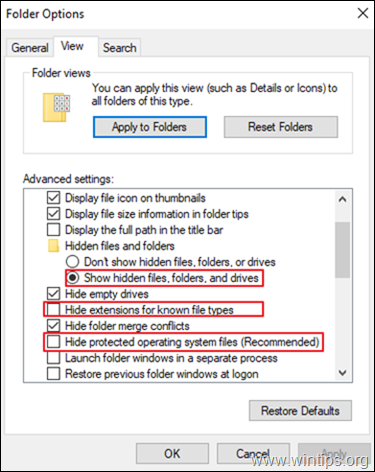 :
:
2.แก้ไข "C:\Windows\System32\Autoexec.nt" ไฟล์ใน Notepad และเพิ่มบรรทัดนี้: *
SET PATH=
* บันทึก: หากไม่มี "Autoexec.nt" ในตำแหน่งด้านบน (C:\Windows\System32\) ให้ดูคำแนะนำด้านล่างเกี่ยวกับวิธีการสร้าง
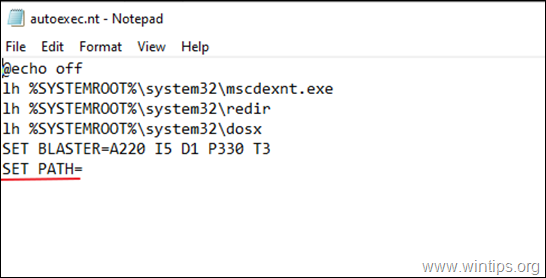
3. บันทึก ที่ Autoexec.nt ไฟล์และ เริ่มต้นใหม่ พีซีของคุณ
4. เรียกใช้แอปพลิเคชันรุ่นเก่าของคุณ "ข้อผิดพลาด DOS/4G (2001)" ควรได้รับการแก้ไข
วิธีสร้างไฟล์ Autoexec.nt:
1. เปิด แผ่นจดบันทึก และคัดลอกและวางข้อความด้านล่าง:
@echo ปิด
lh %SYSTEMROOT%\system32\mscdexnt.exe
lh %SYSTEMROOT%\system32\redir
lh %SYSTEMROOT%\system32\dosx
ชุดบลาสเตอร์=A220 I5 D1 P330 T3
SET PATH=2. ไปที่ ไฟล์ > บันทึกเป็น
3. ใน ชื่อไฟล์ กล่อง พิมพ์ autoexec.nt
4. เปลี่ยน ที่ บันทึกเป็นประเภท ถึง เอกสารทั้งหมด และ บันทึก ไฟล์ใน C:\Windows\System32 ไดเร็กทอรี ** บันทึก: หากระบบของคุณไม่อนุญาตให้คุณบันทึกใน 'C:\Windows\System32' ให้บันทึกไฟล์ 'autoexec.nt' บนเดสก์ท็อปของคุณ แล้วย้ายไปที่ 'C:\Windows\System32'

5. เริ่มต้นใหม่ พีซีของคุณ
เสร็จแล้ว! แจ้งให้เราทราบหากคู่มือนี้ช่วยคุณโดยแสดงความคิดเห็นเกี่ยวกับประสบการณ์ของคุณ กรุณากดไลค์และแชร์คู่มือนี้เพื่อช่วยเหลือผู้อื่น